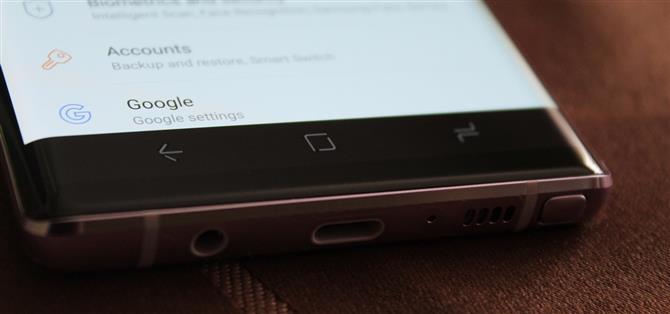Un’opzione che non troverai sepolta nelle Impostazioni del Galaxy Note 9 è la possibilità di riportare la barra di navigazione al nero. Samsung ha cambiato il colore predefinito in bianco con la nota 8, eliminando ogni possibilità di riportare il colore nero. Ma grazie a un’app pulita, gli utenti di Note 9 possono farlo da soli.
Prima di saltare al passaggio 1, nota che c’è uno svantaggio di questo. Il Galaxy Note 9 utilizza uno schermo OLED, quindi i pixel vengono spenti quando viene visualizzato il nero, che protegge dall’invecchiamento. Di conseguenza, mentre il resto dei pixel dello schermo invecchiano, svanendo leggermente nel tempo, i pixel dietro la barra di navigazione nera non lo faranno. Il risultato finale è che la barra di navigazione alla fine apparirà più luminosa rispetto al resto dello schermo durante la visualizzazione di contenuti a schermo intero, interrompendo l’uniformità dello schermo.
Pertanto, si consiglia di non utilizzare la navigazione nera per un periodo prolungato. Passando periodicamente a uno sfondo colorato, puoi garantire che i pixel invecchino insieme al resto dello schermo, limitando gli effetti dell’invecchiamento differenziale (burn-in AKA). Ora che conosci il rischio, procediamo.
Passaggio 1: installare le app Navbar
Dovrai scaricare l’app Navbar Apps. Situata nel Play Store, questa app è gratuita e di gran lunga il metodo più semplice per farlo.
- Play Store Link: Navbar Apps (gratuito)

Passaggio 2: modifica il colore dei pulsanti di navigazione
Apri le App Navbar e vicino al centro dello schermo ci sono due opzioni. Seleziona “Colore statico” per cambiare il colore di sfondo della barra di navigazione in un unico colore. L’opzione predefinita è nera, quindi non c’è più nulla da fare da qui.
Come accennato in precedenza, tuttavia, a causa dell’invecchiamento differenziale, consigliamo di cambiare periodicamente il colore di sfondo. Fortunatamente, questa app ha un sacco di opzioni di colore per adattarsi alla tua personalità. Puoi usare immagini, emoji, la percentuale di batteria corrente, persino un visualizzatore musicale come sfondo.


Con le app Navbar, si restituisce il Galaxy Note 9 in un momento precedente. Puoi goderti l’aspetto dei neri più profondi anche nella barra di navigazione, ma non tenerlo troppo a lungo in modo da evitare il burn-in.